Ngày đăng: Th11 07, 2024 - 2,576 Lượt xem
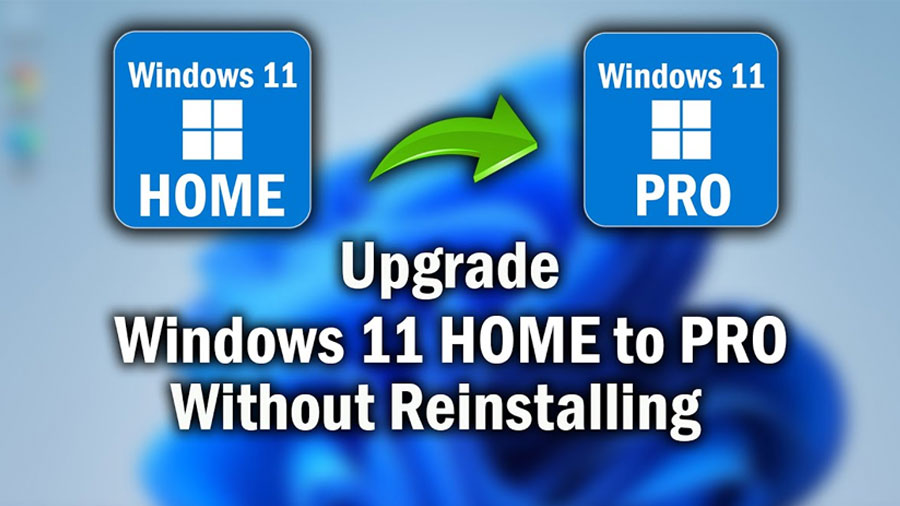
Hôm nay, HNS sẽ hướng dẫn các bạn nâng cấp Windows 10/11 Home lên Windows 10/11 Pro một cách dễ dàng, để sử dụng đầy đủ các chức năng của bản này nhé!
Để upgrade Windows Home lên Windows Pro chúng ta có 2 cách đơn giản, hãy thực hiện 1 trong 2 cách này để nâng cấp
Cách 1: thực hiện trong Setting của Windows
- Ngắt mọi kết nối Internet của máy tính.
- Nhấn Start => Setting => Update & Security => Activation.
- Chọn Change Product Key & nhập vào:
VK7JG-NPHTM-C97JM-9MPGT-3V66T
- Bấm Next.
- Bật mạng lên & chọn Restart.
Cách 2: dùng CMD để thay đổi product key
Nhấn Start gõ CMD & Chọn Run As administrator.
Copy toàn bộ đoạn dưới đây và Paste vào CMD.
sc config LicenseManager start= auto & net start LicenseManager
sc config wuauserv start= auto & net start wuauserv
changepk.exe /productkey VK7JG-NPHTM-C97JM-9MPGT-3V66T
exit
exit
Đợi quá trình nâng cấp diễn ra.
Hoặc Copy toàn bộ đoạn dưới đây và Paste vào CMD.
net start sppsvc
cscript.exe slmgr.vbs /rilc
sc config wuauserv start= auto
net start wuauserv
changepk.exe /productkey VK7JG-NPHTM-C97JM-9MPGT-3V66T
exit
Sau khi chạy lệnh trong CMD, các bạn có thể restart máy để Windows cập nhật lại các tính năng của phiên bản Windows Pro.
Lưu ý: key được cung cấp phía trên là key tạm, dùng để nâng cấp Windows 10/11 Home Lên Windows 10/11 Pro. Key không có khả năng vận hành Windows 10/11 Pro liên tục, sẽ báo Windows chưa được kích hoạt sau 30 ngày. Vậy nên, bạn cần chuẩn bị trước Product Key của bản Pro để kích hoạt sử dụng nhé!
